如何开启变声器 win10电脑变声器软件使用方法
在如今的数字时代,变声器软件已经成为许多用户在语音通话或者网络游戏中的必备工具,而对于Win10电脑用户来说,如何开启变声器软件也成为了一个备受关注的话题。通过简单的操作,你可以轻松地改变自己的声音,让声音听起来更加有趣或者神秘。接下来我们将介绍一些Win10电脑变声器软件的使用方法,帮助你快速上手并体验不同的声音效果。
操作方法:
1.打开电脑变声软件,在变声器右上位置要选择自己电脑所使用的话筒和耳机,或者一体式耳麦。
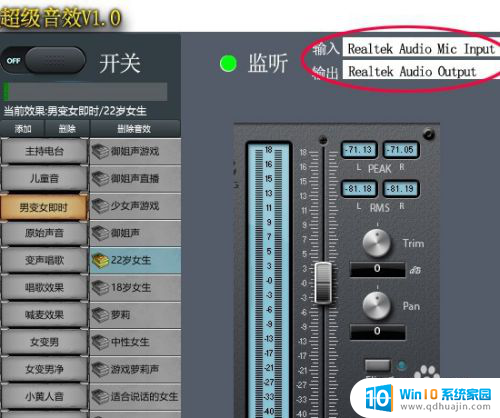
2.开启变声器“开关”和“监听”;然后可以对着麦说话,就可以听到变声效果。没有听到就把重新选择下输入和输出;声音有杂音或者声音小,往下看。

3.设置win10电脑系统音频,先把变声器“开关”关闭。变声器音频的声音来自于电脑系统音频,所以可以对win10电脑系统进行设置。打开win10系统声音控制面板,大部分win10电脑和win7类似。鼠标右键点击右下角喇叭,单击“声音”,即可打开系统声音控制面板。
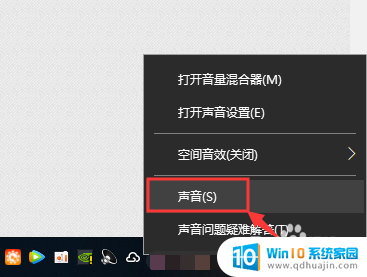
4.有一小部分win10系统打开声音控制面板,稍微麻烦点。点开喇叭之后,没有“声音"选项,所以要点击“打开声音设置”选项。
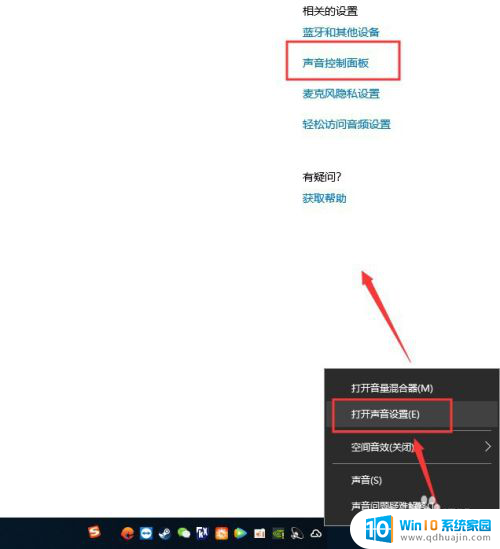
5.打开win10系统声音控制面板之后,在“录制”设备下面点击自己的麦,设置下你自己的麦克风。
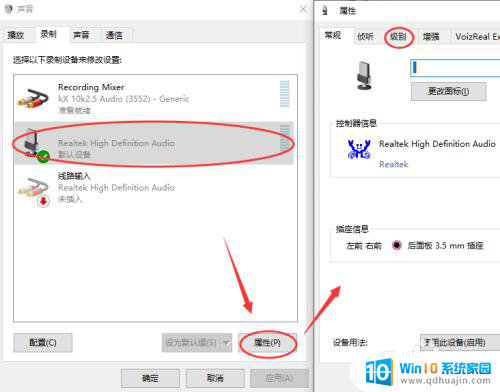
6.在“级别”选项里设置下麦克风的音量大小,根据自己麦克风的实际情况设置。一般来说,音量级别调到最大。麦克风加强10或者20,但是注意下,麦克风加强会产生电流,所以麦克风声音不小的话,就不要加强。
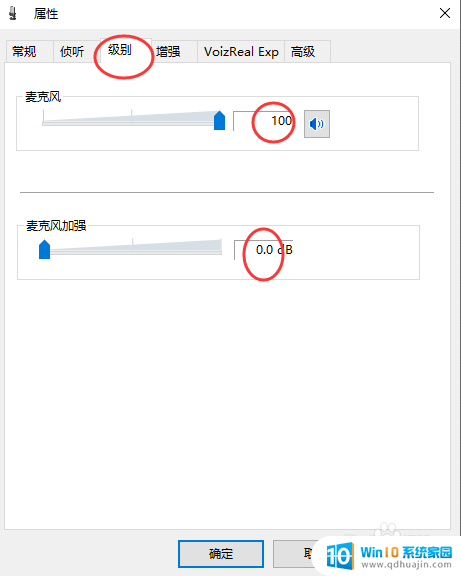
以上就是如何开启变声器的全部内容,如果遇到这种情况,你可以按照以上操作进行解决,非常简单快速,一步到位。
如何开启变声器 win10电脑变声器软件使用方法相关教程
热门推荐
win10系统教程推荐
- 1 怎么把锁屏壁纸换成自己的照片 win10锁屏壁纸自定义设置步骤
- 2 win10wife连接不显示 笔记本电脑wifi信号不稳定
- 3 电脑怎么定时锁屏 win10自动锁屏在哪里设置
- 4 怎么把桌面文件夹存到d盘 Win10系统如何将桌面文件保存到D盘
- 5 电脑休屏怎么设置才能设置不休眠 win10怎么取消电脑休眠设置
- 6 怎么调出独立显卡 Win10独立显卡和集成显卡如何自动切换
- 7 win10如何关闭软件自启动 win10如何取消自启动程序
- 8 戴尔笔记本连蓝牙耳机怎么连 win10电脑蓝牙耳机连接教程
- 9 windows10关闭触摸板 win10系统如何关闭笔记本触摸板
- 10 如何查看笔记本电脑运行内存 Win10怎么样检查笔记本电脑内存的容量
win10系统推荐
- 1 萝卜家园ghost win10 64位家庭版镜像下载v2023.04
- 2 技术员联盟ghost win10 32位旗舰安装版下载v2023.04
- 3 深度技术ghost win10 64位官方免激活版下载v2023.04
- 4 番茄花园ghost win10 32位稳定安全版本下载v2023.04
- 5 戴尔笔记本ghost win10 64位原版精简版下载v2023.04
- 6 深度极速ghost win10 64位永久激活正式版下载v2023.04
- 7 惠普笔记本ghost win10 64位稳定家庭版下载v2023.04
- 8 电脑公司ghost win10 32位稳定原版下载v2023.04
- 9 番茄花园ghost win10 64位官方正式版下载v2023.04
- 10 风林火山ghost win10 64位免费专业版下载v2023.04